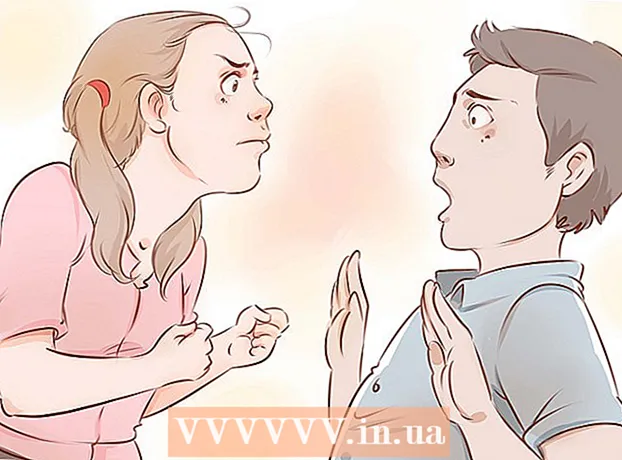Autore:
Randy Alexander
Data Della Creazione:
23 Aprile 2021
Data Di Aggiornamento:
1 Luglio 2024

Contenuto
Nvidia regola costantemente il software che controlla fondamentalmente la scheda grafica Nvidia. Poche settimane dopo la società ha rilasciato un aggiornamento del driver. Installa i driver della versione più recente per giocare con prestazioni ottimali.
Passi
Metodo 1 di 3: aggiornamento automatico
Apri lo strumento di diagnostica DirectX. Questo è il modo più veloce per scoprire il modello della tua scheda grafica. Salta questo passaggio se conosci già le informazioni.
- stampa ⊞ Vinci+R e digita dxdiag.
- Fare clic sulla scheda Visualizza. Cerca l'elemento "Tipo di chip". Queste sono le informazioni sul modello della scheda grafica.
- Fare clic sulla scheda Sistema. Cerca la sezione "Sistema operativo" per verificare se sulla macchina è in esecuzione la versione a 32 o 64 bit di Windows.

Visita il sito web di Nvidia GeForce. È possibile scaricare l'ultima versione dei driver dal sito Web GeForce ().
Fare clic sulla scheda "Driver". La maggior parte delle schede Nvidia sono schede "GeForce". Visita il sito web se la tua carta è un modello diverso.

Scegli una scheda grafica. Ci sono 3 modi per scegliere il driver:- Aggiornamenti automatici dei driver: utilizza il programma Nvidia GeForce Experience per gestire gli aggiornamenti dei driver. Clicca qui per maggiori dettagli.
- Ricerca manuale del driver: utilizzare le informazioni nel passaggio 1 per scegliere il driver appropriato. Verranno visualizzate le 4 versioni più recenti.
- Rileva automaticamente la tua GPU: il sito Web di Nvidia utilizzerà il microcodice Java per rilevare la scheda grafica ed eseguire il rendering dei driver compatibili. È necessario che Java sia installato per eseguire questo codice. Il microcodice corrente non è stato aggiornato, quindi potrebbe bloccarsi in alcuni browser. Se si utilizzano gli altri 2 metodi sarà più semplice.

Scarica i driver più recenti. Fare clic sul collegamento per il download per la versione più recente del driver. È necessario scaricare l'ultima versione a meno che non sia specificamente necessaria una versione precedente. L'ultima versione darà le migliori prestazioni.
Esegui il programma di installazione. Esegui il programma di installazione scaricato per aggiornare i driver. Il programma di installazione rimuoverà automaticamente la vecchia versione e installerà l'aggiornamento.
- La maggior parte degli utenti sceglie l'impostazione "Express".
- Lo schermo potrebbe lampeggiare o diventare nero per breve tempo durante il processo di installazione.
Utilizzare Ripristino configurazione di sistema se un nuovo driver non funziona. Quando vengono installati gli aggiornamenti del driver, verrà creato automaticamente un punto di ripristino del sistema. Questo punto di ripristino consente di riportare il sistema al momento in cui sono stati installati i driver.
- È possibile fare riferimento agli articoli su come utilizzare Ripristino configurazione di sistema.
Metodo 2 di 3: utilizzare GeForce Experience
Scarica e installa il programma GeForce Experience. Questo è il programma di Nvidia che ti consente di gestire i driver Nvidia e installare giochi. Puoi scaricare il programma di installazione dal sito.
- Il programma di installazione eseguirà la scansione del sistema per verificare l'hardware supportato. Verrà visualizzato un errore durante l'installazione se non si dispone di una scheda grafica Nvidia o si utilizza un prodotto precedente.
- Avvia il programma dopo aver completato l'installazione.
Consenti l'aggiornamento di GeForce Experience. Quando GeForce Experience si avvia, verificherà la disponibilità di aggiornamenti.
Fare clic sulla scheda "Driver". Gli aggiornamenti disponibili verranno visualizzati in questa scheda. Fare clic sul pulsante "Verifica aggiornamenti" se GeForce Experience non esegue il controllo automatico.
Fare clic sul pulsante "Scarica driver" per scaricare gli aggiornamenti disponibili. Forse GeForce Experience ha scaricato il file.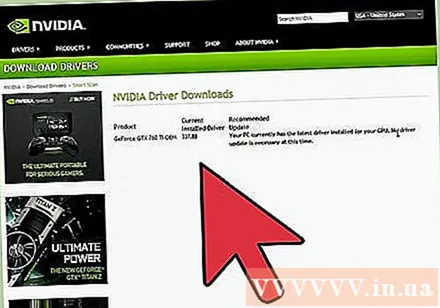
Fare clic su "Installazione rapida". Gli utenti avanzati possono scegliere Personalizzato. La maggior parte degli utenti è soddisfatta della rapida installazione.
- Le installazioni personalizzate ti consentono di scegliere i driver che desideri installare.
Attendi che i driver vengano installati. GeForce Experience si occuperà dell'installazione. Lo schermo lampeggerà o si spegnerà momentaneamente durante l'installazione.
Utilizzare Ripristino configurazione di sistema per riportare il sistema al momento in cui non era installato se si verifica un errore. Windows creerà un punto di ripristino del sistema quando il driver Nvidia viene aggiornato. È possibile avviare in modalità provvisoria ed eseguire un ripristino del sistema per riportare il sistema al punto nel tempo precedente all'aggiornamento del driver.
- È possibile fare riferimento agli articoli su come utilizzare Ripristino configurazione di sistema.
Metodo 3 di 3: aggiorna i driver di Ubuntu
Apri la finestra Driver aggiuntivi. I driver Nvidia non vengono installati automaticamente quando si utilizza Ubuntu. Ubuntu utilizza invece driver open source ma non molto potenti. È possibile installare i driver Nvidia tramite la finestra Driver aggiuntivi.
- Avvia Dash e digita "driver" per aprire la finestra Driver aggiuntivi.
Attendi il caricamento dell'elenco dei driver disponibili. Potrebbe essere necessario attendere alcuni minuti.
Seleziona il driver più recente dall'elenco. Assicurati che questo sia un driver di Nvidia, non "Nouveau". Seleziona il driver da scaricare.
Fare clic sul pulsante "Applica modifiche". I driver Nvidia verranno installati sulla macchina.Lo schermo potrebbe lampeggiare o spegnersi durante il processo di installazione.
Riavvia il computer. Riavvia il computer per completare l'installazione. annuncio pubblicitario